![]()
Leawo UHDコピーは UHD Blu-rayをバックアップする Leawo Prof. Mediaのコピーモジュール。
Leawo UHDコピー の特徴
- UHD Friendlyドライブや LibreDriveドライブを使用して 4K UHD Blu-rayのコピーガードを回避
- ISOイメージファイルや BDフォルダへの出力も可能
コピーガードを回避するためには特定バージョンのファームウェアの光学ドライブ(UHD Friendlyドライブ )やカスタマイズされたファームウェアに更新された光学ドライブ(LibreDriveドライブ )が必要。
UHD Friendlyドライブ/ LibreDriveドライブについては下記参照。
開発元
- 開発元:Leawo Software
- 開発元の拠点:中国
中国国内での企業名は Shenzhen Moyea Software 。
ダウンロード
違法性
日本の著作権法は「私的使用の複製」を認めているが、「技術的保護手段の回避」が禁止されているため、「電子的方法や磁気的方法」など、人が知覚できない方法で保護されたコンテンツの保護を解除する行為は個人使用であっても認められておらず、Leawo UHDコピーを使用してメディアの保護を解除すると著作権法違反になる。
ただし、著作権法は著作者の利益が不当に害される著作権侵害を除き、権利者(被害者)が告訴しないと起訴できない親告罪で、コピーガードを回避したリッピングやダウンロードは違法だが刑事罰はない。
- リッピングやキャプチャの違法性については 著作権法とリッピングやキャプチャの違法性 を参照。
システム要件
- バージョン:13.0.0.3
- OS:Windows 7/ 8.x/ 10/ 11
- CPU:Intel / AMD 1GHz 以上
- RAM:512MB(1GB 以上推奨 )
- グラフィック:NVIDIA GeForce GTX 260 相当以上
- 光学ドライブ:UHD Friendlyドライブ
インストール

公式サイト の「ダウンロード」をクリックしてインストーラーをダウンロード。
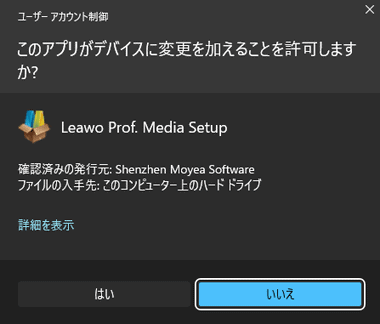
ダウンロードしたインストーラーを開き、ユーザーアカウント制御のプロンプトが表示されたら「はい」で許可。
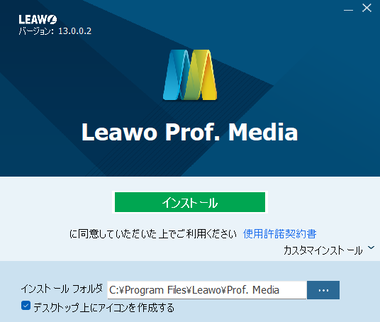
使用許諾書に問題なければ「インストール」。
インストール先は カスタマインストール から編集できる。

インストールが完了したら「今すぐ実行する」をクリックして Leawo Prof. Media を起動。
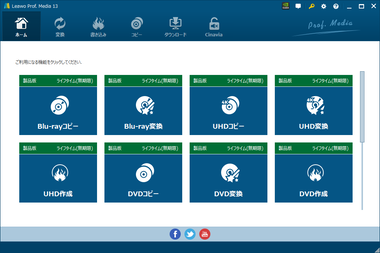
インストール後に起動した状態では ファイルのドラッグ &ドロップが反応しない ため、Leawo Prof. Mediaを再起動する。
Leawo UHDコピー の使い方
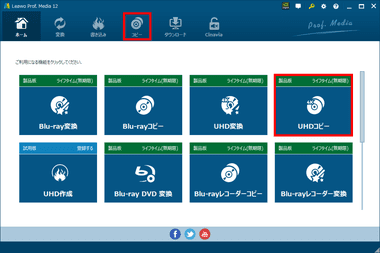
Leawo Prof. Media を起動してメニューの コピー か、ホームの UHDコピー を選択。
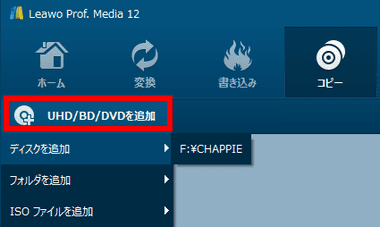
コピーするディスクをドライブにセットして、左上にある UHD/ BD/ DVD を追加 のプルダウンメニューから ディスクを追加 でドライブにセットしたディスクを選択。
BDフォルダや ISOファイルをコピーする場合は UHD/ BD/ DVD を追加 から対象のフォルダやファイルを指定する。
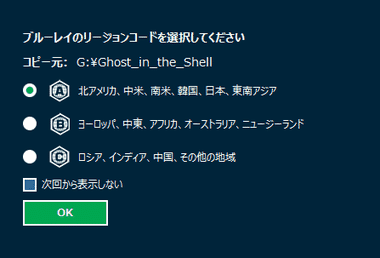
ディスクを認識したらリージョンコードの選択画面が開くので、普通に国内で入手する日本のディスクであればリージョンコード A を選択。
次回から表示しない を有効にすると選択したリージョンコードで設定され、設定したリージョンコードは 設定メニューの コピー&書き込み で変更可能。
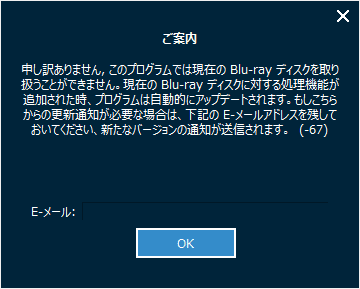
未サポートのタイトルはダイアログが表示される。
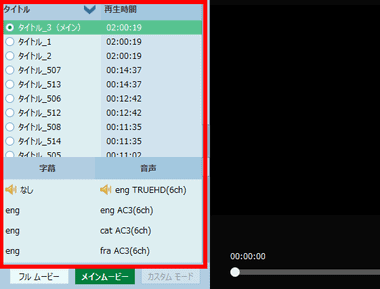
ディスクを認識すると左ペインにタイトルや字幕・音声が表示される。
多国語を収録している UHD Blu-rayにはメインムービーが複数あり、デフォルトで選択されているタイトルに日本語字幕が含まれていないケースが多いので、字幕にjpn を含む 本編タイトル を指定。
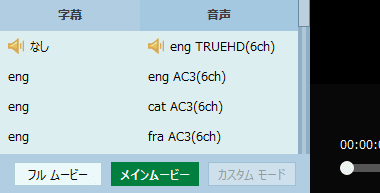
字幕や音声は選択したものがデフォルトになるだけで、収録されているデータは全てコピーされる。
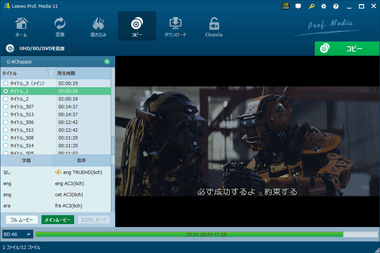
プレビュー機能では選択したタイトルを再生可能。
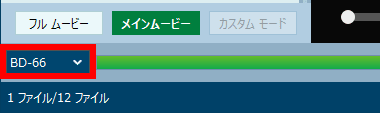
トランスコード(圧縮)はできないので出力設定は BD-66 のみ。
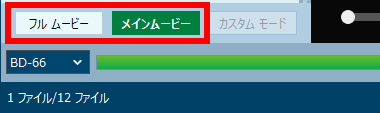
コピーの方法を フルムービー と メインムービー から選択。
- フルムービー
メニューや特典映像なども含め 全てのデータをコピー。 - メインムービー
本編の動画のみコピー。
![]()

設定が完了したら右上の コピー をクリックし、出力形式をフォルダ・ISOファイル・光学ドライブ から選択後、保存先を指定したら コピー で実行。
ディスクを作成する場合は BD-XLのブランクディスクと BD-XLの書き込みをサポートしたドライブが必要。
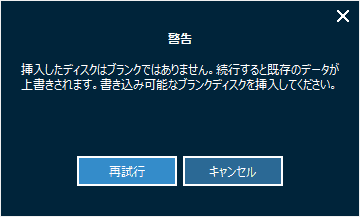
コピー先を 光学ドライブ にすると一時フォルダにデータを保存した後、ディスクがイジェクトされるのでブランクメディアに交換して書込みを実行する。
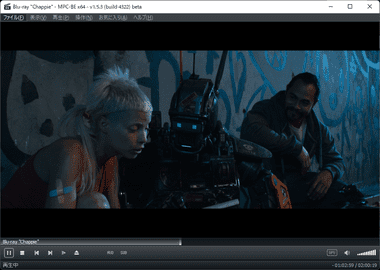
出力したメディアの再生チェックをして完了。
備考
UHD Frendlyドライブの使用が前提のため導入のハードルが高く、UHD Frendlyドライブも新品での入手が難しくなってきている。
アプリの操作は簡単だが、デスクトップPCで光学ドライブの換装とファームウェアの更新ができないと使えないので要注意。
購入方法

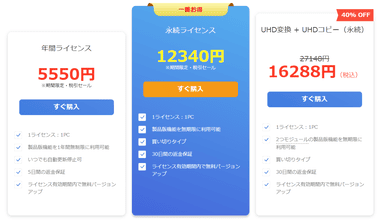
公式サイト の「すぐ購入」からプランを選択して決済し、決済が認証されると登録したメールアドレスに 2Checkout サポートからライセンスキーが記載された注文確認メール が届く。
プランは 1 年間有効なサブスクリプションタイプと永続的にアップデート・アップグレードが可能な永久版が提供されており、通年キャンペーンを実施しているので キャンペーン 特設ページ を確認。
- 購入方法については Leawo製品の購入とライセンスコードの登録方法 を参照。
関連記事
Leawoの主力製品であるProf.Media、CleverGet、Prof.DRMの機能を紹介し、現在実施中のセール概要、購入手順、ライセンス登録(アクティベーション)、サブスクリプションのキャンセル方法、注文確認メールの再取得方法までを順を追って具体的に解説するガイドです。
iTunes Store・Apple Musicのコンテンツ、 Kindle・Koboの電子書籍、Spotifyで配信されている楽曲の保護を解除できる マルチ DRM解除アプリ
Amazon Prime Video, Netflix, U-NEXT, Abemaなど国内外の VODで配信されているタイトルや 1000を超える動画サイトのコンテンツをダウンロードできる、簡単操作でリーズナブルなオールインワンタイプの動画ダウンローダー
DVD・Blu-ray・UHD BD のコピーガード解除機能を実装した 簡単操作のリーズナブルな リッピング・コピー・オーサリング関連の トータルソリューションアプリ
コピーガードで保護された Blu-ray / DVD を MP4・MKV・AVI などの動画ファイルに変換できる、簡単操作の リーズナブルな リッピングモジュール










